GIMP 2.10 φέρνει μια σειρά από βελτιώσεις, ειδικά στους φακούς, που σου παρέχουν πολύτιμα εργαλεία για την επεξεργασία εικόνας σου. Οι νέοι φακοί δεν είναι μόνο πιο αποδοτικοί, αλλά παρέχουν επίσης γρήγορη προεπισκόπηση σε πραγματικό χρόνο, διευκολύνοντας την σχεδίαση. Σε αυτόν τον οδηγό θα μάθεις πώς να χρησιμοποιήσεις τους νέους βελτιστοποιημένους φακούς για να δημιουργήσεις εντυπωσιακά εφέ και να βελτιώσεις την επεξεργασία εικόνας σου.
Κύριες ανακαλύψεις:
- Το GIMP 2.10 προσφέρει νέους βελτιστοποιημένους φακούς για καλύτερη απόδοση.
- Η προεπισκόπηση σε πραγματικό χρόνο διευκολύνει σημαντικά την επεξεργασία.
- Οι μελλοντικές εκδόσεις του GIMP αναμένεται να επιτρέπουν επίσης μη καταστροφική εργασία.
Οδηγία βήμα-βήμα
Για να αξιοποιήσεις τα νέα χαρακτηριστικά του GIMP 2.10, ακολούθησε αυτά τα βήματα:
1. Άνοιξε μια εικόνα στο GIMP και κλίμακα
Ξεκίνησε το GIMP και άνοιξε μια εικόνα. Για μεγάλες εικόνες, μπορεί να είναι χρήσιμο να μειώσεις το μέγεθος της εικόνας πριν από την επεξεργασία για να εξασφαλίσεις μια πιο ομαλή διαδικασία επεξεργασίας. Για αυτό, επίλεξε Εικόνα > Κλίμακα εικόνας και προσαρμόστε το πλάτος, για παράδειγμα, στα 1500 pixel.
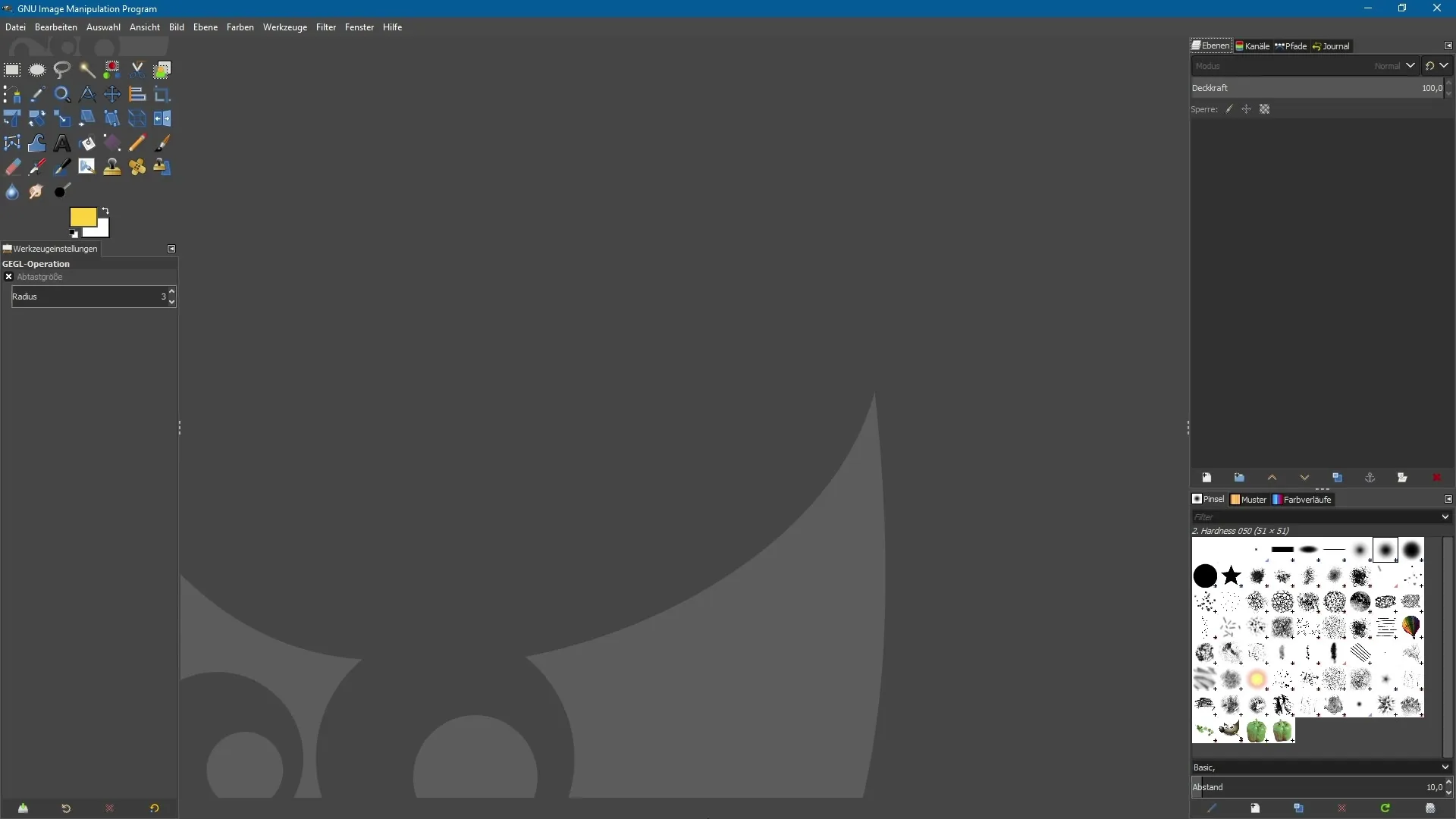
2. Εξερεύνησε τους νέους βελτιστοποιημένους φακούς
Στο μενού φακών θα βρεις τώρα μια ποικιλία νέων φακών. Αυτοί είναι σημειωμένοι με ένα μικρό "g". Για αυτόν τον οδηγό θα χρησιμοποιήσουμε τον φακό "Μικρός Πλανήτης", που βρίσκεται στην κατηγορία Απεικόνιση. Αυτός ο φακός δημιουργεί ένα ενδιαφέρον εφέ, στο οποίο φαίνεται ότι ένας μικρός πλανήτης είναι κεντραρισμένος στην εικόνα.
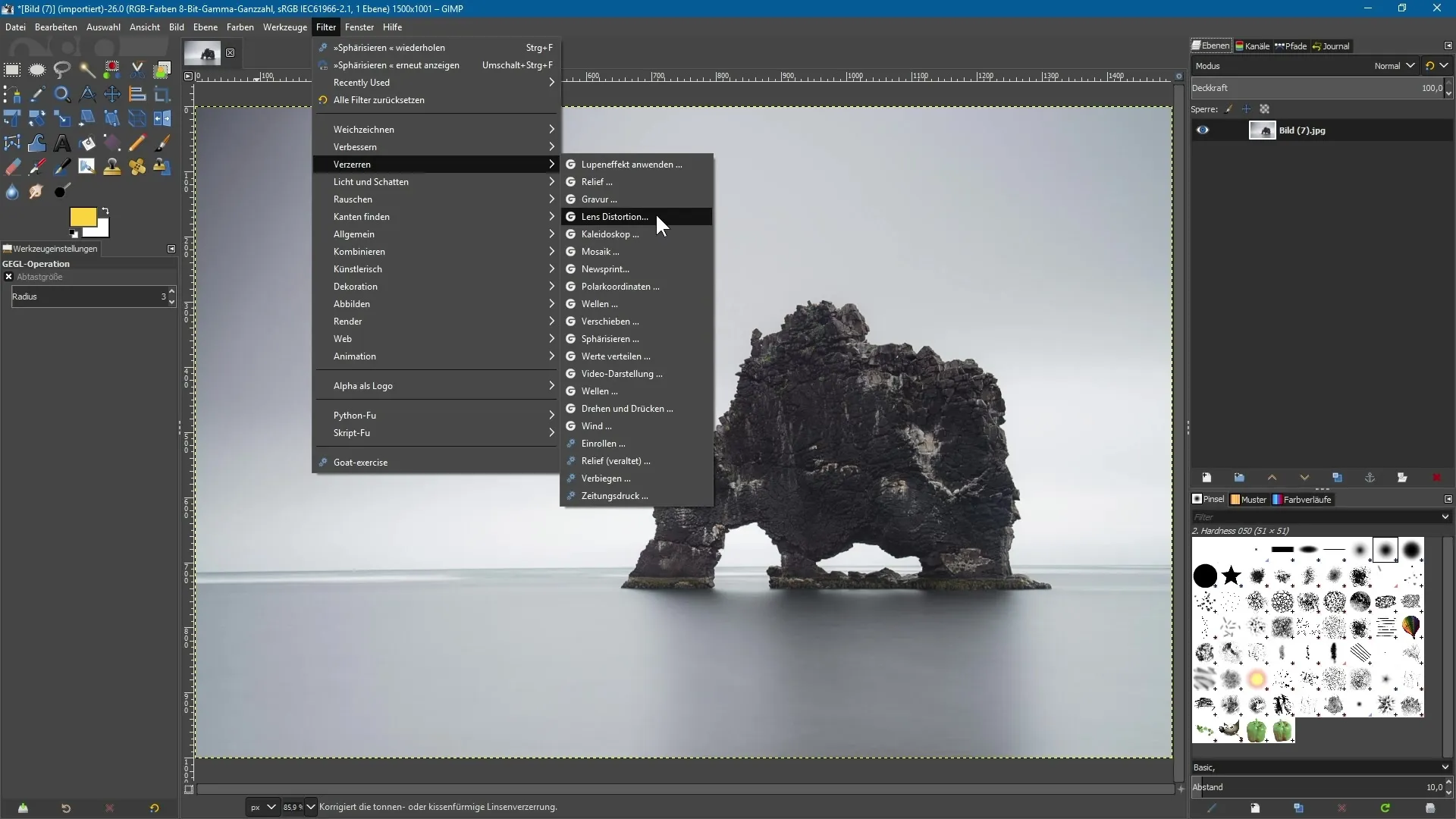
3. Εφάρμοσε φακούς και χρησιμοποίησε την προεπισκόπηση σε πραγματικό χρόνο
Αφού έχεις επιλέξει τον φακό "Μικρός Πλανήτης", μπορείς να δεις άμεσα την προεπισκόπηση σε πραγματικό χρόνο. Κατά την εφαρμογή, είναι σημαντικό να έχεις μια εικόνα με ευθύ ορίζοντα για να πετύχεις το καλύτερο αποτέλεσμα. Σημείωσε ότι το φόντο θα πρέπει να είναι όσο το δυνατόν πιο ομοιόμορφο, ώστε το τελικό αποτέλεσμα να φαίνεται πετυχημένο. Μπορείς να προσαρμόσεις το μέγεθος του εφέ χρησιμοποιώντας τους ρυθμιστές.
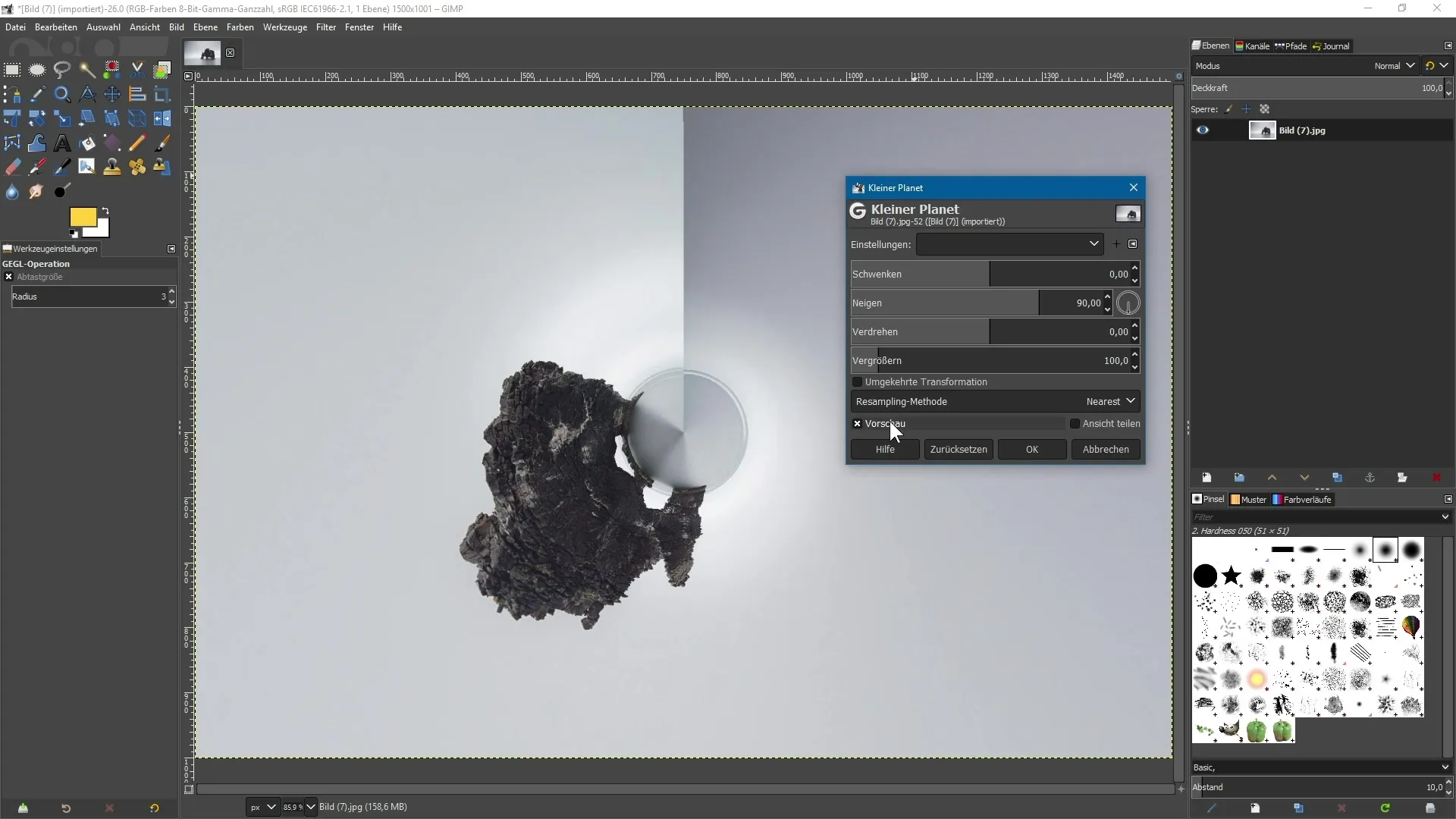
4. Τελειοποίησε το εφέ και σύγκρινε
Αφού πετύχεις το καλύτερο εφέ, μπορείς να μοιραστείς την προβολή για να συγκρίνεις την αρχική εικόνα με την επεξεργασμένη εικόνα. Έτσι, μπορείς γρήγορα να δεις πώς δρα ο φακός και αν θέλεις να κάνεις προσαρμογές. Να έχεις πάντα κατά νου ότι οι αλλαγές είναι προς το παρόν καταστροφικές, που σημαίνει ότι δεν μπορείς να προσαρμόσεις ξανά το επεξεργασμένο επίπεδο χωρίς να κάνεις βήμα πίσω.
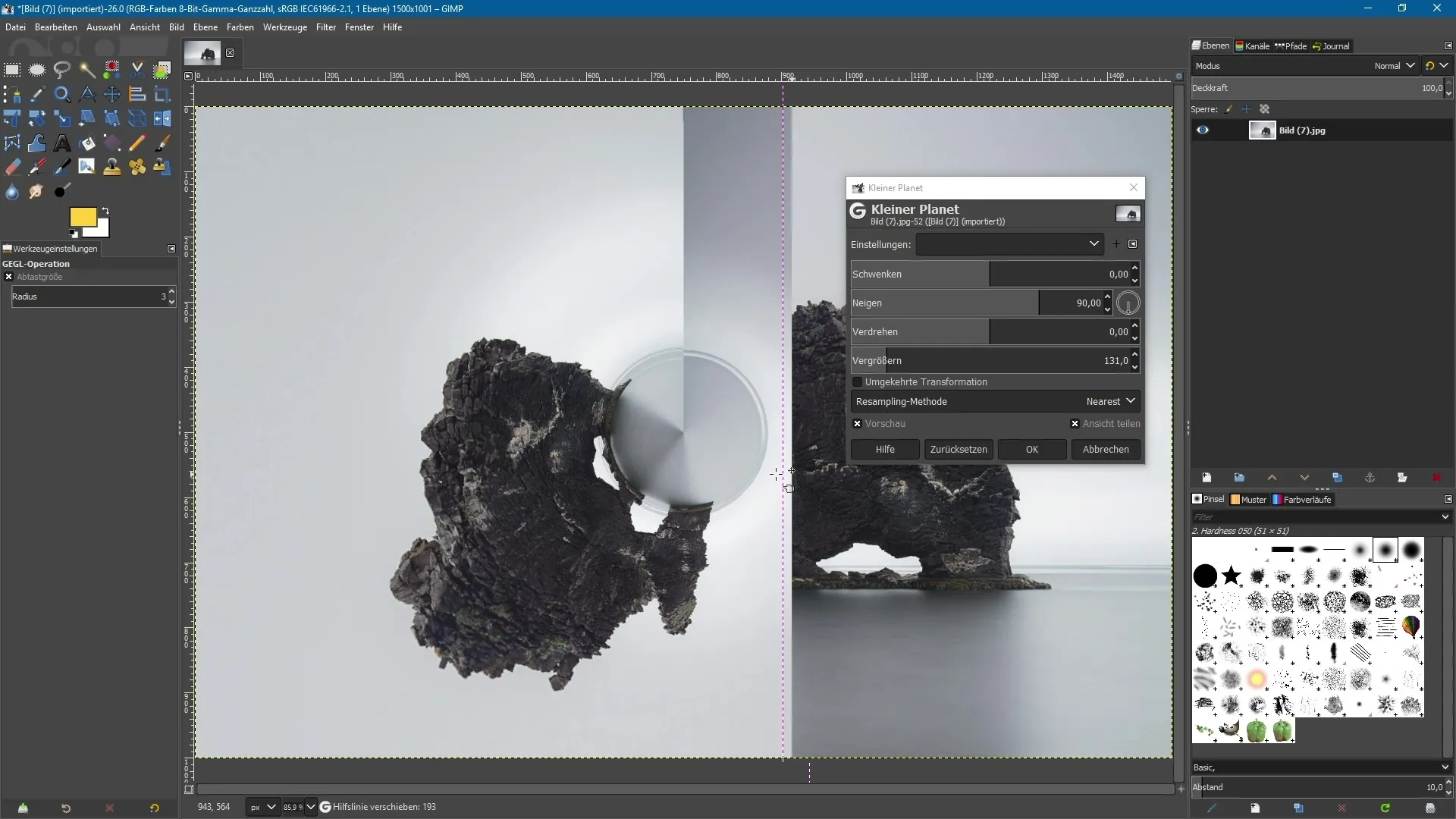
5. Σφαιροποίηση για δημιουργικά εφέ
Ένας ακόμη ισχυρός βελτιστοποιημένος φακός είναι ο φακός σφαιροποίησης. Αυτός επιτρέπει να μειώσεις το εφέ ψαριού ή να δημιουργήσεις δημιουργικά παραμορφωμένα αποτελέσματα. Επίλεξε Φακοί > Παραμόρφωση > Σφαιροποίηση. Και εδώ, η προεπισκόπηση σε πραγματικό χρόνο βοηθά να δεις την επίδραση σε πραγματικό χρόνο.
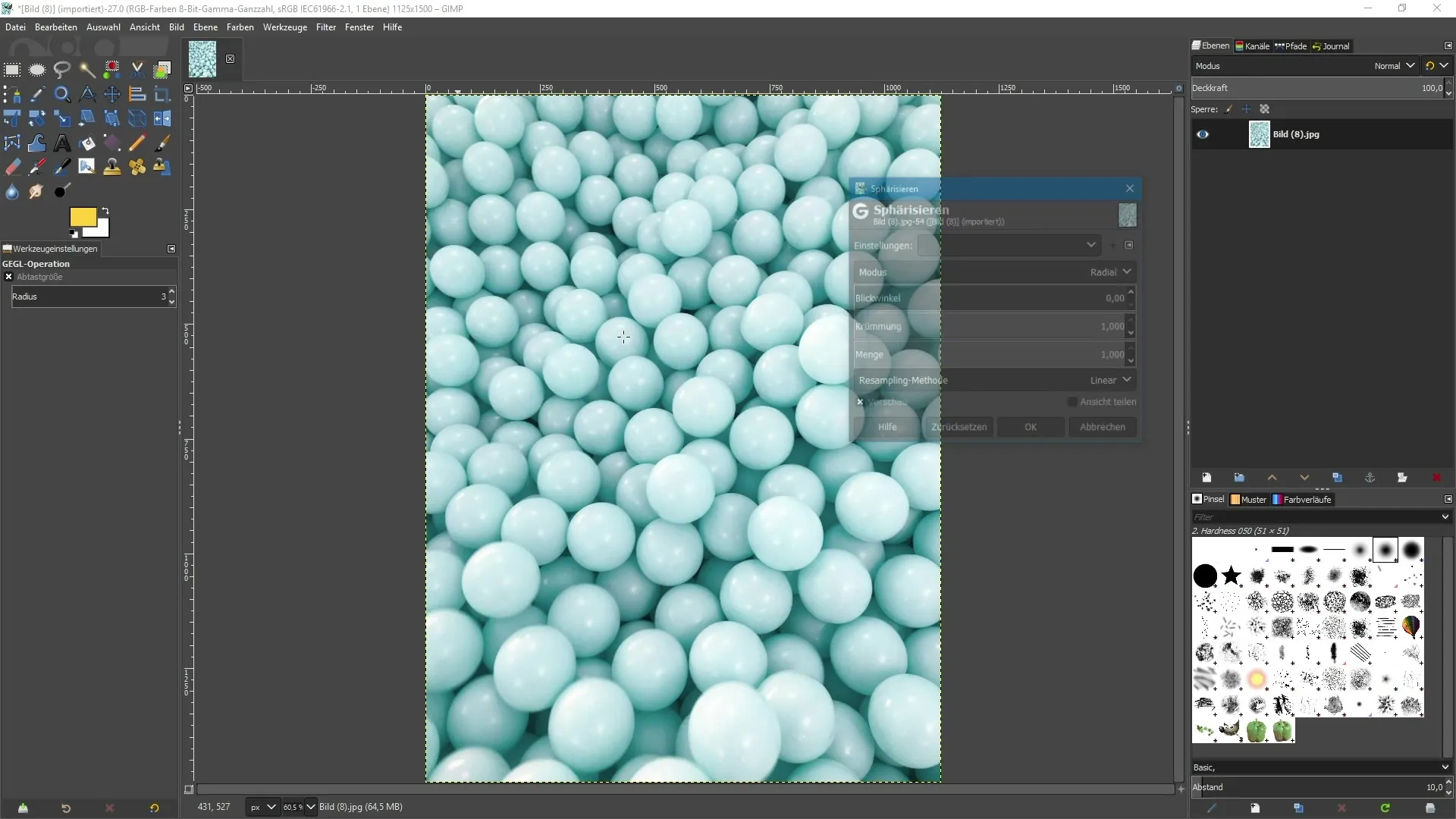
6. Ρύθμιση της ομίχλης
Οι νέοι φακοί θολώματος στο GIMP 2.10 είναι επίσης ισχυροί. Πλοηγήσου σε Φακοί > Θόλωση και επίλεξε έναν φακό της επιλογής σου, όπως Κινητικός και Οξύτητας Κυκλικός. Σε σύγκριση με προηγούμενες εκδόσεις, η προεπισκόπηση σε πραγματικό χρόνο δείχνει πώς η εικόνα σου αλλάζει σε πραγματικό χρόνο.
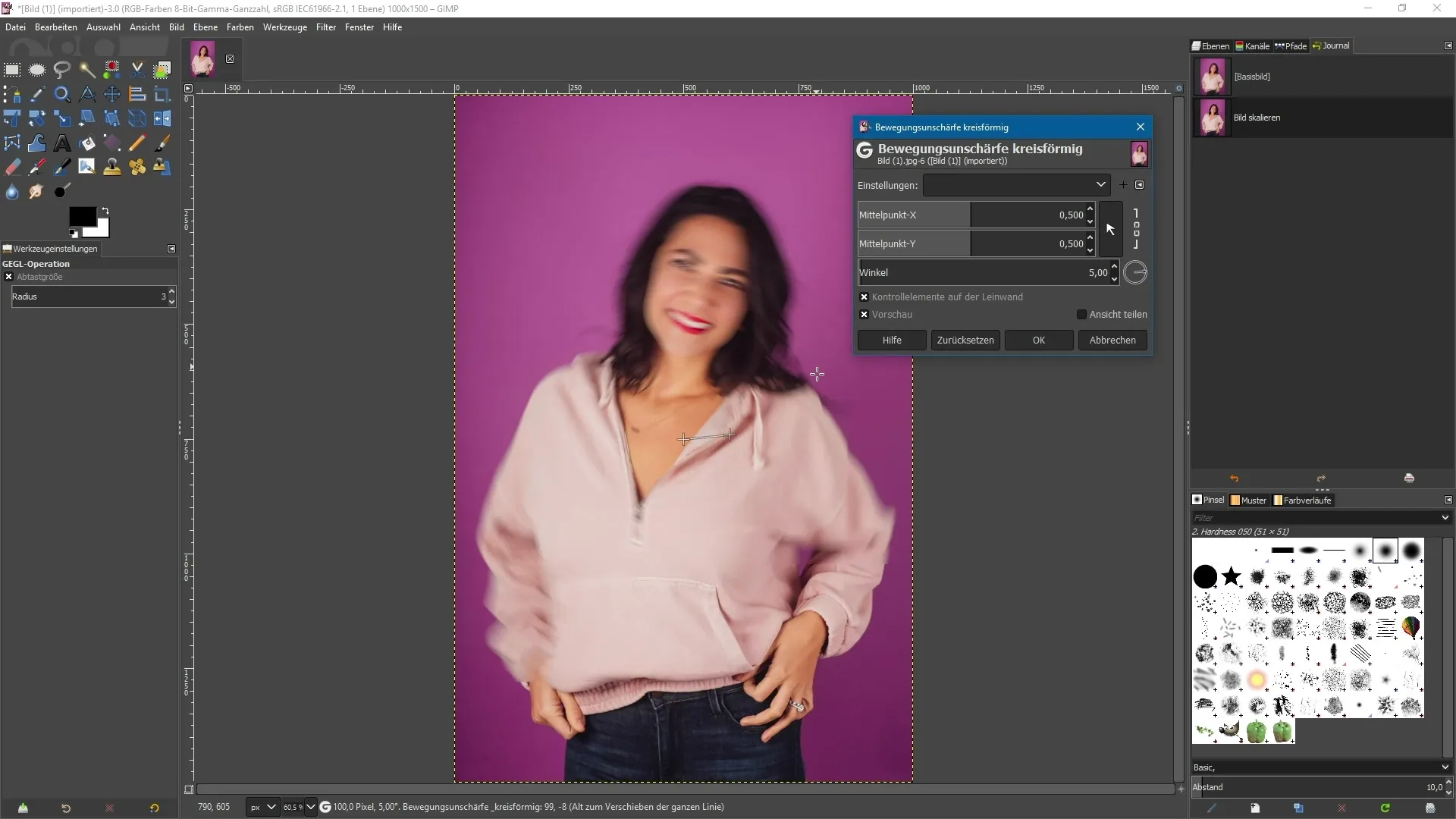
7. Χρησιμοποίησε έλεγχο στοιχείων για ακριβείς προσαρμογές
Ένα αξιοσημείωτο χαρακτηριστικό των νέων φακών θολώματος είναι η χρήση ελέγχων στοιχείων απευθείας πάνω στην εικόνα. Μπορείς να προσαρμόσεις την ένταση και τη γωνία, μεταφέροντας τους ελέγχους με το ποντίκι. Έτσι, η εργασία γίνεται πιο διαισθητική και δημιουργική.
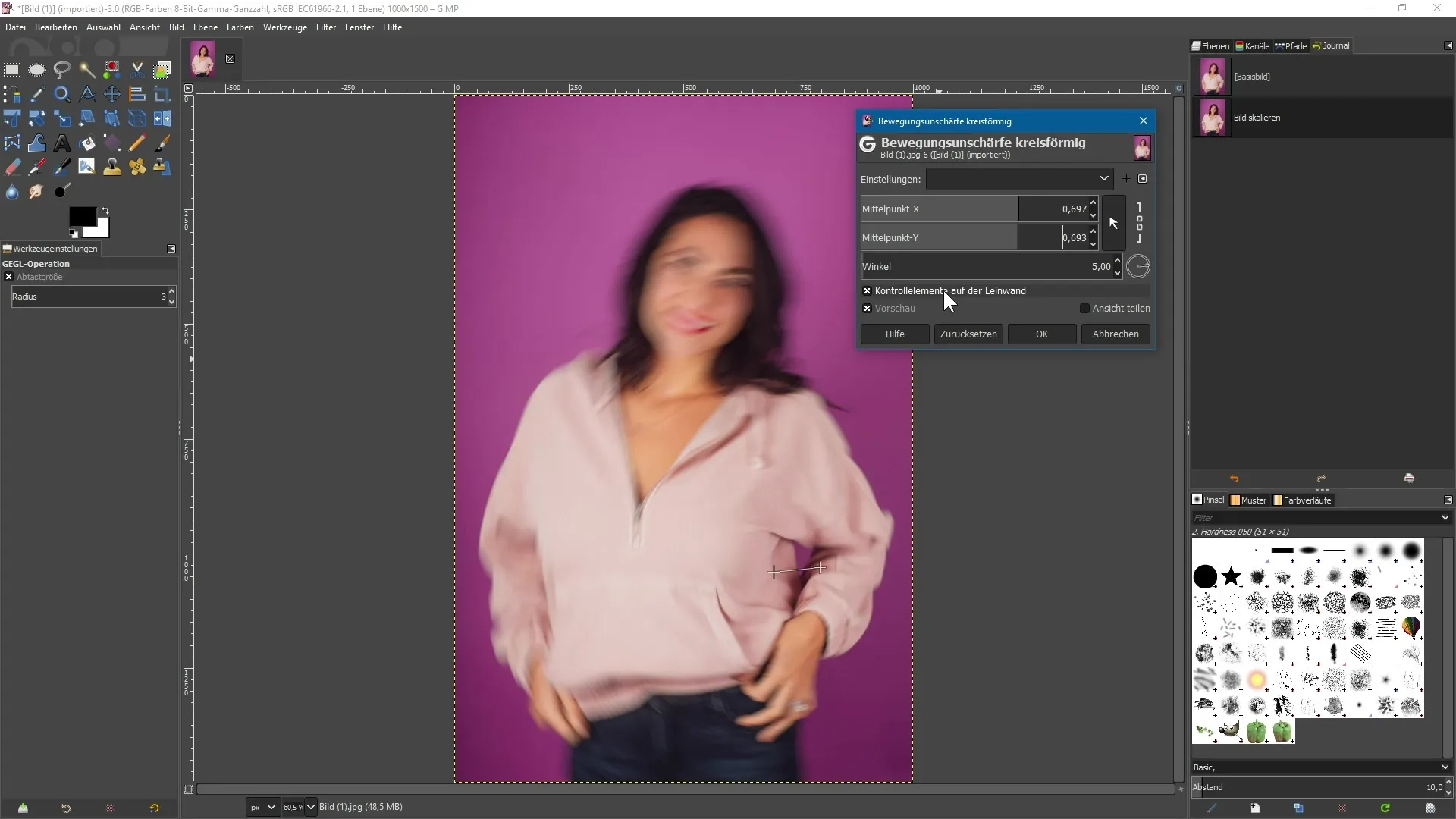
8. Τελικές προσαρμογές και εξαγωγή
Μόλις είσαι ικανοποιημένος με τα εφέ, επιβεβαίωσε τις αλλαγές σου. Να θυμάσαι ότι το GIMP 2.10 στην τρέχουσα έκδοση δεν υποστηρίζει ακόμη μη καταστροφική επεξεργασία, οπότε αποθήκευσε ένα αντίγραφο της εικόνας σου για να διατηρήσεις το πρωτότυπο. Στη συνέχεια, μπορείς να εξαγάγεις και να αποθηκεύσεις την επεξεργασμένη εικόνα.
Σύνοψη - GIMP 2.10: Συμβουλές και κόλπα για τα νέα συστήματα φίλτρων
Το GIMP 2.10 σου προσφέρει με τους νέους βελτιστοποιημένους φακούς μια σειρά από ισχυρά εργαλεία για την επεξεργασία εικόνας. Χρησιμοποίησε την προεπισκόπηση σε πραγματικό χρόνο για να δεις και να τελειοποιήσεις τα δημιουργικά εφέ σου. Διατήρησε πάντα ένα αντίγραφο του πρωτοτύπου σου, για να απολαύσεις την ελευθερία της επεξεργασίας.
Συχνές ερωτήσεις
Πώς μπορώ να βρω τους νέους φακούς στο GIMP 2.10;Οι νέοι φακοί βρίσκονται στο μενού κάτω από Φακοί > [Κατηγορία φακών] και είναι σημειωμένοι με ένα μικρό "g".
Είναι οι αλλαγές στο GIMP 2.10 μη καταστροφικές;Προς το παρόν, οι αλλαγές στην έκδοση 2.10 είναι ακόμη καταστροφικές, αλλά οι μελλοντικές εκδόσεις αναμένεται να επιτρέπουν μη καταστροφική εργασία.
Πώς χρησιμοποιώ την προεπισκόπηση σε πραγματικό χρόνο στους φακούς;Αφού επιλέξεις έναν φακό, η προεπισκόπηση σε πραγματικό χρόνο ενεργοποιείται αυτόματα, ώστε να μπορείς να δεις αμέσως το εφέ.
Υπάρχουν ειδικές απαιτήσεις για την εικόνα που επεξεργάζομαι;Είναι προτιμότερο να χρησιμοποιείς μια εικόνα με ευθύ ορίζοντα και ομοιόμορφο φόντο για να πετύχεις τα καλύτερα αποτελέσματα.


